Jak stworzyć historię na Facebooku

Historie na Facebooku mogą być bardzo zabawne do tworzenia. Oto jak możesz stworzyć historię na swoim urządzeniu z systemem Android i komputerze.

To prawda, że aktualizacje nie zawsze przynoszą dobre rzeczy. Niektóre aktualizacje mają tendencję do psucia rzeczy, zamiast naprawiania tego, co było nie tak.
Ale nie wszystkie aktualizacje są powodem do obaw. Aktualizacje mogą również przynieść bardzo potrzebne funkcje i poprawki. Jeśli więc chcesz się upewnić, że Twoje urządzenie z Androidem jest aktualne, aby uniknąć ewentualnych problemów, oto jak możesz to zrobić.
Jeśli Twoje urządzenie z Androidem ma oczekującą aktualizację, telefon powinien wysłać Ci powiadomienie z informacją. Jeśli jednak nie masz ochoty czekać i chcesz wiedzieć teraz, musisz przejść do Ustawień urządzenia.
Jeśli masz urządzenie Samsung, możesz spróbować przejść do Ustawienia> Aktualizacja oprogramowania. Jeśli nie, możesz spróbować przejść do Ustawienia> System> Aktualizacje systemu. Możesz także spróbować sprawdzić Ustawienia > Aktualizacje oprogramowania.
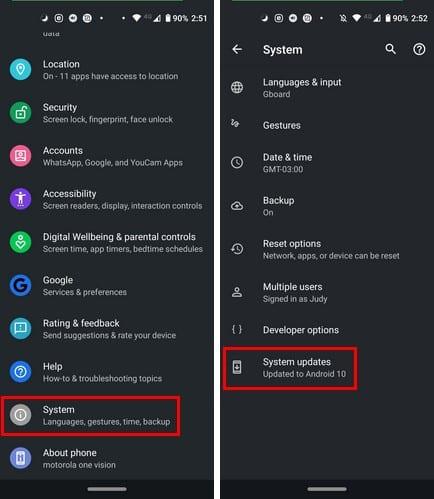
Urządzenie automatycznie rozpocznie wyszukiwanie oczekujących aktualizacji. Jeśli nie możesz znaleźć opcji aktualizacji systemu, spróbuj przejść do Informacje o telefonie.
Utrzymanie urządzenia z Androidem jest zawsze najlepszą rzeczą. Jak widać, sprawdzenie aktualizacji oprogramowania zajmie Ci tylko kilka sekund.
Historie na Facebooku mogą być bardzo zabawne do tworzenia. Oto jak możesz stworzyć historię na swoim urządzeniu z systemem Android i komputerze.
Dowiedz się, jak wyłączyć irytujące automatyczne odtwarzanie wideo w Google Chrome i Mozilla Firefox za pomocą tego samouczka.
Rozwiąż problem, w którym Samsung Galaxy Tab S8 utknął na czarnym ekranie i nie włącza się.
Przeczytaj teraz, aby dowiedzieć się, jak usunąć muzykę i filmy z tabletów Amazon Fire i Fire HD, aby zwolnić miejsce, uporządkować lub poprawić wydajność.
Poradnik pokazujący dwa rozwiązania, jak na stałe uniemożliwić aplikacjom uruchamianie się przy starcie na urządzeniu z Androidem.
Ten poradnik pokazuje, jak przesyłać wiadomości tekstowe z urządzenia Android za pomocą aplikacji Google Messaging.
Masz Amazon Fire i chcesz zainstalować Google Chrome? Dowiedz się, jak zainstalować Google Chrome za pomocą pliku APK na urządzeniach Kindle.
Jak włączyć lub wyłączyć funkcje sprawdzania pisowni w systemie Android.
Kiedy Samsung zaprezentował nową linię tabletów flagowych, było na co czekać. Galaxy Tab S9 i S9+ przynoszą oczekiwane ulepszenia, a Samsung wprowadził także Galaxy Tab S9 Ultra.
Czy kochasz czytać eBooki na tabletach Amazon Kindle Fire? Dowiedz się, jak dodać notatki i podkreślać tekst w książce na Kindle Fire.






